- 系统
- 教程
- 软件
- 安卓
时间:2020-07-02 来源:u小马 访问:次
无法隐藏Win10任务栏该如何解决?虽然Win10任务栏在日常使用中,非常实用,但有时候我们可能并不希望电脑桌面底部的任务栏显示出来,有位用户说Win10任务栏不会自动隐藏,特别是玩游戏的使用,影响大家正常阅读。这个该怎么办呢?今天小编就来教大家无法隐藏Win10任务栏的解决方法,希望大家会喜欢。
无法隐藏Win10任务栏的解决方法:
方法一:
“alt+tab”键来回切换几次到桌面
这个方法是我们全屏显示任务栏的第一个解决方法,操作简单,不需要动用过多的资源,一般情况下切换两三次就行了。

方法二:
重启“Windows资源管理器”
1.右击任务栏空白处,选择【任务管理器】选项
也可以右击开始徽标,然后再选择【任务管理器】
2.在打开的【任务管理器】的【进程】选项卡,找到并右击【Windows资源管理器】选项,选择【重新启动】,这时候会占用大量CPU,结束后任务栏就隐藏了
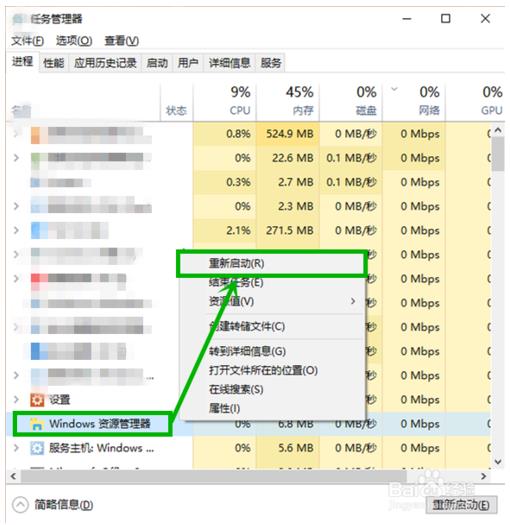
方法三:
创建桌面修复文件
1.在桌面右击新建一个文本文档(win10默认是记事本打开),打开后输入:
taskkill /f /im explorer.exe
explorer.exe
后保存退出
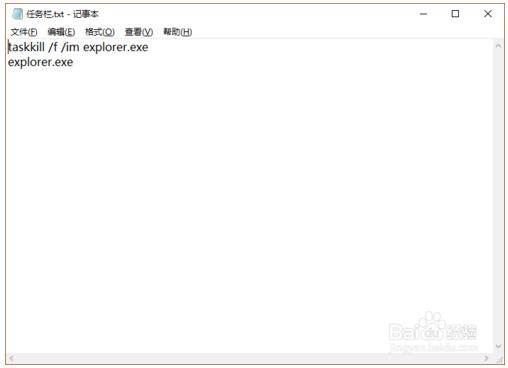
2.将文件的扩展名修改为bat为后缀(例如:任务栏.bat),文件后缀名不显示的可以随便打开一个文件夹,选择【查看】选项卡,然后在【显示扩展名】前面打勾就行了
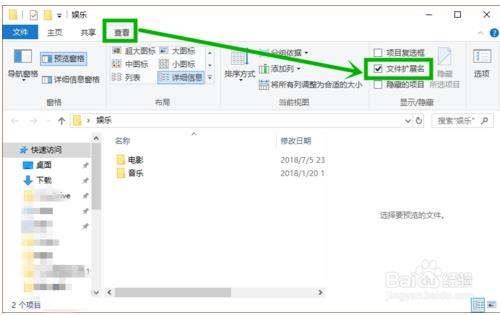
3.在桌面右击此文件,选择【以管理员身份运行】,在弹窗点击是,然后等待一段时间就行了,后期只需要再出现无法隐藏的情况下重复此步骤就行了
以上介绍的内容就是关于无法隐藏Win10任务栏的解决方法,不知道大家学会了没有,如果你也遇到了这样的问题的话可以按照小编的方法自己尝试一下,希望可以帮助大家解决问题,谢谢!!!想要了解更多的Windows10技巧请关注Win10镜像官网~~~~~





